我们知道可以在Win10系统中设置主题颜色,比如设置成蓝色,那么开始菜单、任务栏等相关的界面主题颜色就会变成蓝色。不过有的用户希望能够在Win10设置主题颜色之后如何将窗口标题栏改成白色,对此可以根据接下来提供的方法步骤来设置。
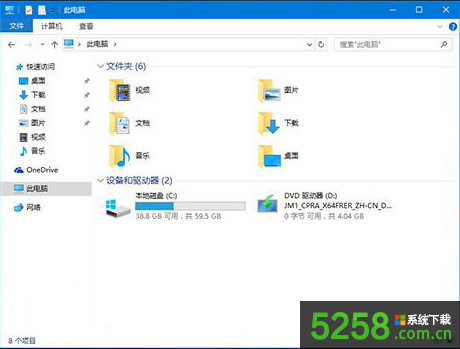
1、在桌面点击右键,选择个性化;
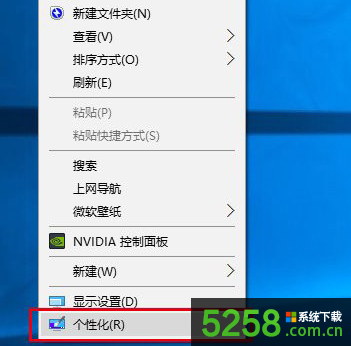
2、点击左侧的“颜色”;
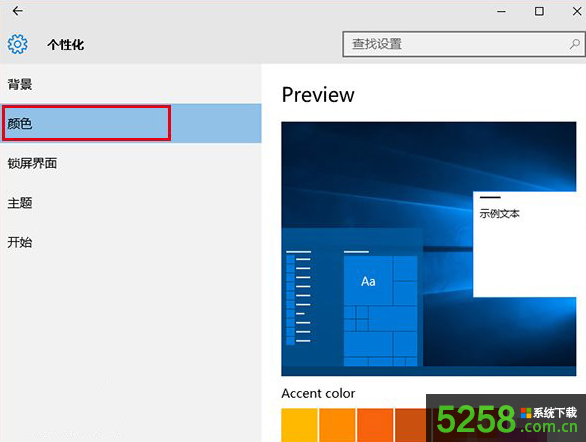
3、在右侧找到“在标题栏显示颜色”,然后点击设置成关闭即可;
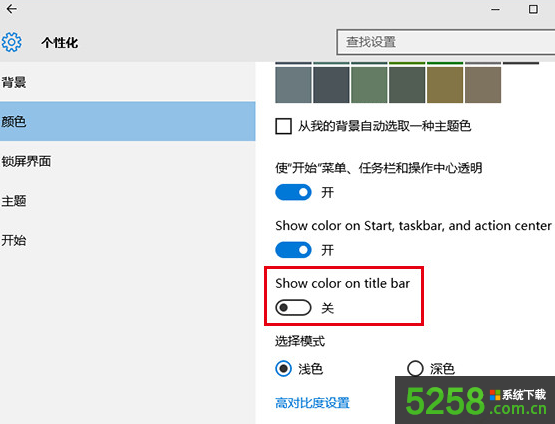
4、这样就可以将Win10窗口的标题栏改成白色,而不影响开始菜单、任务栏和操作中心等Modern版Aero界面的主题颜色。

大家可以按照以上方法,在Win10设置主题颜色之后将窗口标题栏改成白色。